Sama ada anda seorang pelajar yang menganotasi kertas penyelidikan, seorang profesional yang menambah komen pada kontrak, atau hanya seseorang yang ingin meningkatkan pengalaman membaca PDF mereka, keupayaan untuk menambah nota dengan mudah pada dokumen PDF boleh menjadi pengubah permainan. Jadi, jika anda ingin menambah nota pada dokumen PDF, terdapat beberapa cara berbeza untuk melakukannya.
Dalam panduan komprehensif ini, kami akan meneroka cara menambah nota pada dokumen PDF dengan mudah dengan kaedah yang berbeza. Jadi, baca terus untuk mengetahui cara anda boleh meningkatkan kemahiran pengurusan PDF anda dan memperkemas aliran kerja anda.
Kaedah Mudah Menambah Nota pada PDF
Kaedah 1: Gunakan Perisian Editor PDF
Editor PDF ialah program perisian yang membolehkan anda mengedit dokumen PDF. Kebanyakan editor PDF mempunyai ciri yang membolehkan anda menambah nota pada dokumen PDF. Dan jika kita bercakap tentang perisian editor PDF, anda tidak boleh salah dengan Systweak PDF Editor . Tingkatkan dokumen PDF anda dengan memasukkan nota melekit yang berfungsi sebagai anotasi berguna, menawarkan ruang untuk cerapan tambahan, penjelasan atau dorongan lembut. Hanya pilih tempat pilihan anda, dan voila! Tetingkap Nota muncul, bersedia untuk menangkap fikiran anda semasa anda menaip.
Selain daripada menambah nota pada dokumen PDF anda, alat tangan ini banyak membantu anda. Ia memberi anda kuasa untuk melakukan semuanya—buka, baca, anotasi, edit, belah, cantumkan, susun semula halaman, mampatkan PDF.
- Hanya muat turun Systweak PDF Editor dari butang di bawah.
- Pasang dan bukanya. Sekarang dari papan pemuka cuma klik pada pilihan 'Buka PDF' untuk mengedit atau menambah ulasan pada PDF anda.
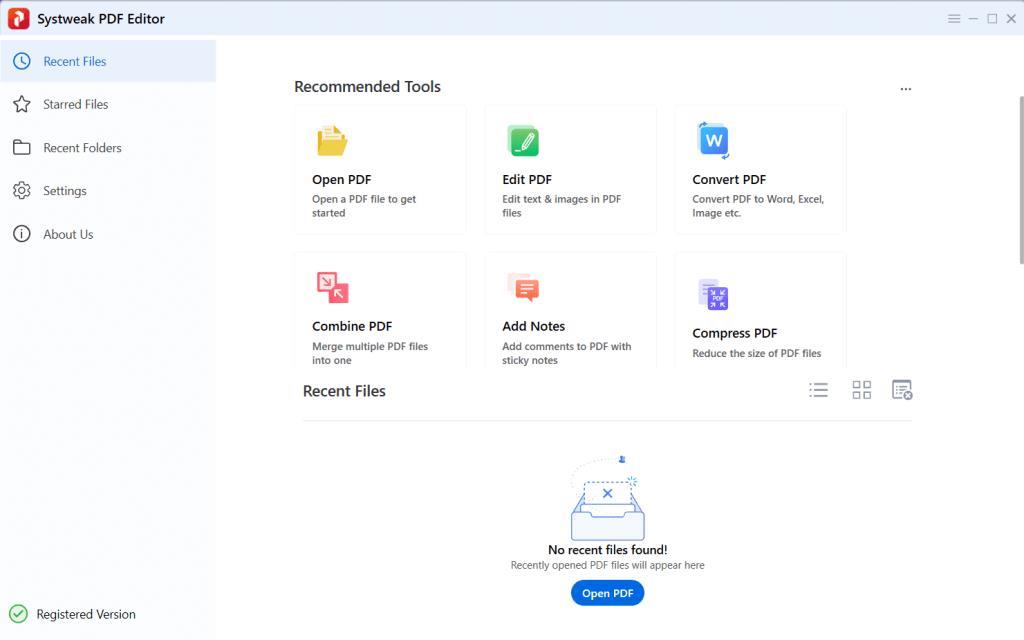
- Untuk menambah nota menggunakan editor PDF, anda biasanya akan memilih teks yang ingin anda anotasi, dan kemudian klik pada butang 'Tambah Nota.' Anda kemudian boleh menaip nota anda dalam kotak teks yang muncul.
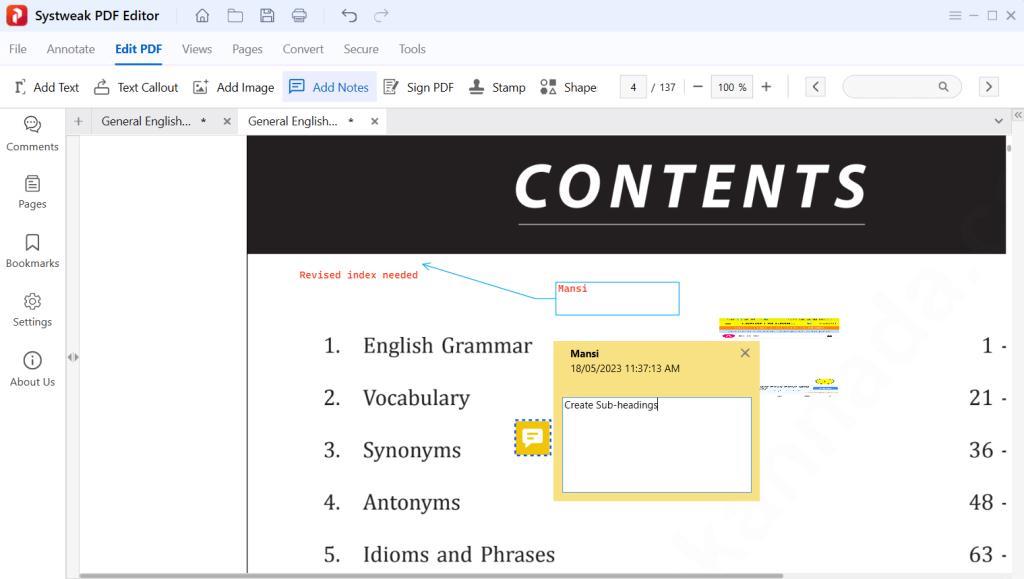
Mengapa Memilih Systweak PDF Editor?
Jika anda masih ragu-ragu sama ada mahu menggunakan SPE atau tidak, baca bersama dan anda akan tahu mengapa anda perlu menggunakannya. Selain daripada semua ciri yang kami beritahu anda tentang SPE di atas, terdapat beberapa lagi.
“Ia membentangkan rangkaian alat penyuntingan yang luas, daripada yang asas kepada yang kompleks, menjadikannya pilihan yang ideal untuk individu dan perniagaan. Selain itu, ia memanjangkan lapisan keselamatan tambahan dengan ciri seperti perlindungan kata laluan, keupayaan untuk membuka kunci PDF yang disulitkan dan pilihan untuk menambah tandatangan digital.”
Baca Juga: Cara Menggunakan Editor PDF Systweak Untuk Mengedit & Memperhalus Fail PDF
Kaedah 2: Gunakan Microsoft Word
Microsoft Word menyediakan platform yang lancar untuk membuat dan mengubah suai dokumen anda. Anda mempunyai fleksibiliti untuk menyisipkan nota bersama bahagian tertentu dalam dokumen atau mengeluarkan nota daripada PDF dan melekatkannya dengan kemas di bahagian bawah halaman untuk menyusun anotasi diperibadikan anda. Untuk memulakan pengambilan nota pada PDF menggunakan Microsoft Word, ikuti langkah mudah ini:
- Pilih PDF yang anda inginkan dan gunakan Microsoft Word untuk membuka PDF anda dengan mengklik kanan pada PDF. Apabila menu konteks muncul, ketik pada 'Buka dengan' dan kemudian bukanya dengan 'Perkataan'
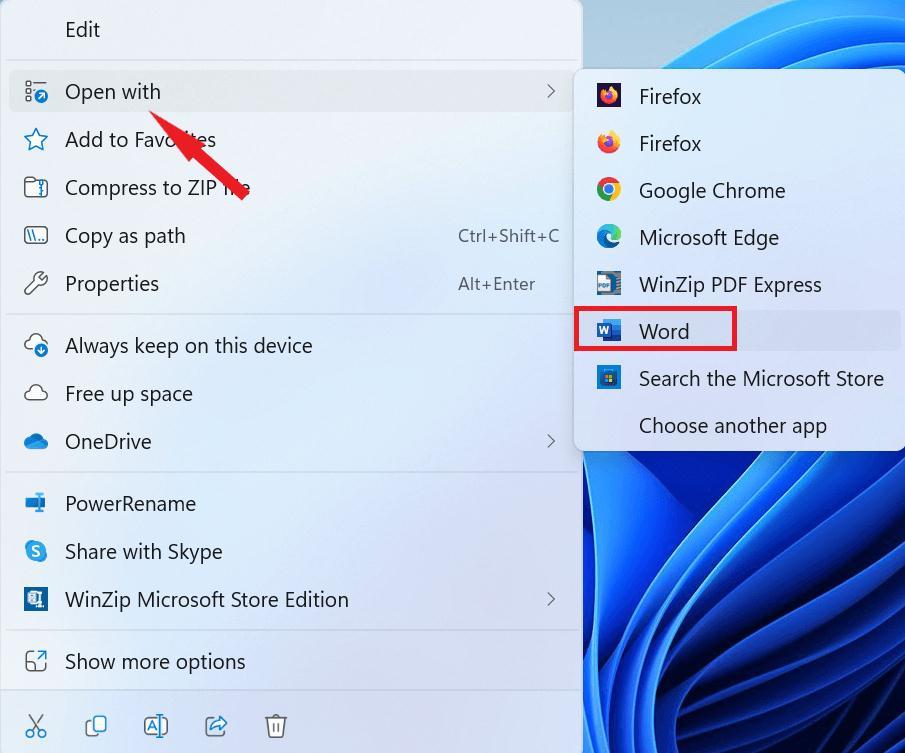
- Sahkan bahawa fail PDF boleh diedit.
- Salin bahagian atau petikan yang anda rasa paling penting.
- Sekarang tampal bahagian yang dipilih pada halaman kosong atau anda juga boleh menampalnya di bahagian bawah halaman semasa.
Sebagai pilihan lain, anda boleh dengan mudah memasukkan nota peribadi anda dalam PDF dengan membuat anotasi bersama mana-mana perenggan atau ayat.
Baca Juga: Edit Fail PDF Seperti Pro Pada Windows 11/10: Tutorial Lengkap
Kaedah 3: Gunakan Microsoft Edge
Ciri produktiviti dalam Microsoft Edge ini adalah permata yang anda tidak akan mahu ketinggalan. Versi terkini Microsoft Edge menawarkan salah satu pendekatan yang paling mudah untuk menambah nota pada PDF. Begini cara anda boleh melakukannya:
- Buka PDF dengan Microsoft Edge. (Seperti yang kita lakukan dalam langkah no 1 dalam kaedah no 2)
- Untuk bermula, cuma klik kanan berdekatan dengan kawasan yang anda ingin masukkan nota anda.
- Sekarang pilih 'Tambah ulasan'
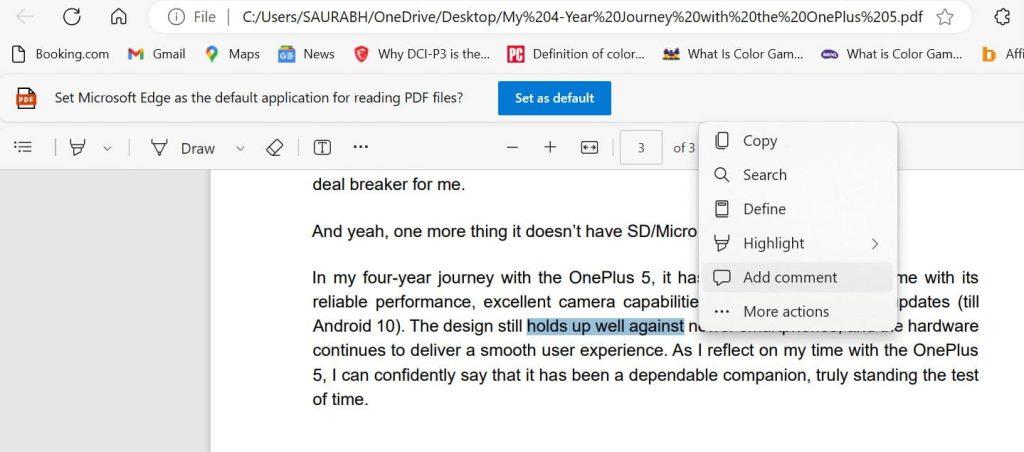
- Tambahkan nota pada PDF anda dan seret kawasan teks untuk meletakkan semula nota anda.
- Ketik pada '✔' dan simpan perubahan anda.
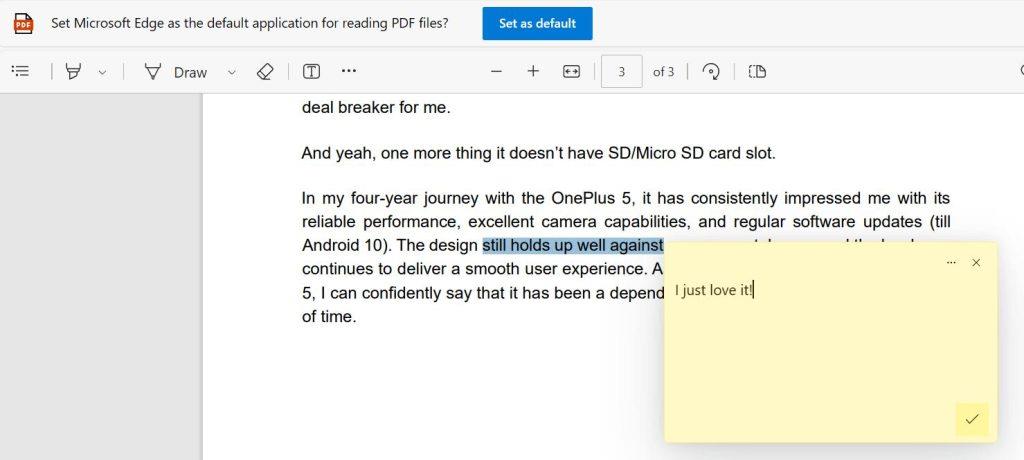
Baca Juga: Bagaimana untuk Membetulkan Isu Penggunaan CPU Tinggi Microsoft Edge pada Windows 11?
Kaedah 4: Gunakan Aplikasi Onenote
Anda mempunyai pilihan untuk mengimport fail PDF ke OneNote dan kemudian teruskan mencatat nota anda dalam antara muka OneNote. Berikut ialah panduan langkah demi langkah tentang cara mengambil nota pada PDF dalam OneNote:
- Buka apl Onenote dan dari penjuru kanan sebelah atas halaman, pilih Tambah halaman.

- Pilih Sisipkan daripada bar atas, ketik pada Cetakan, dan kemudian tambah fail PDF anda.
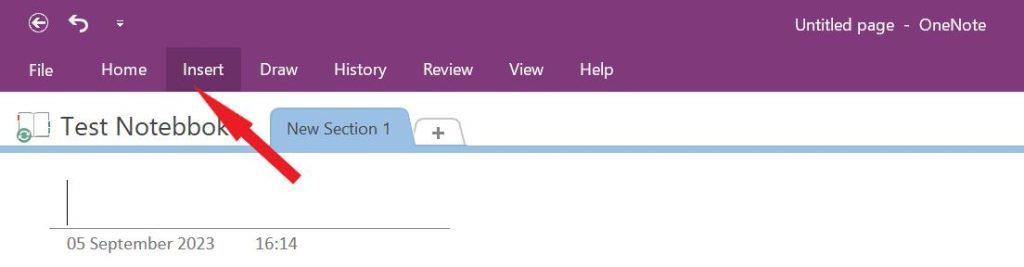
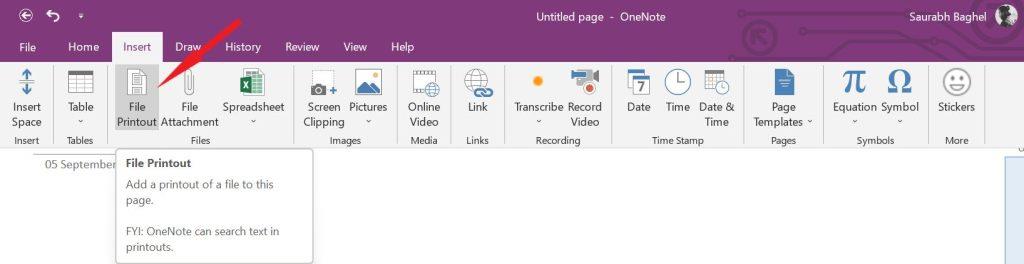
- Ketik dua kali tempat anda ingin menambah nota, kemudian taipkan ucapan anda di sana.
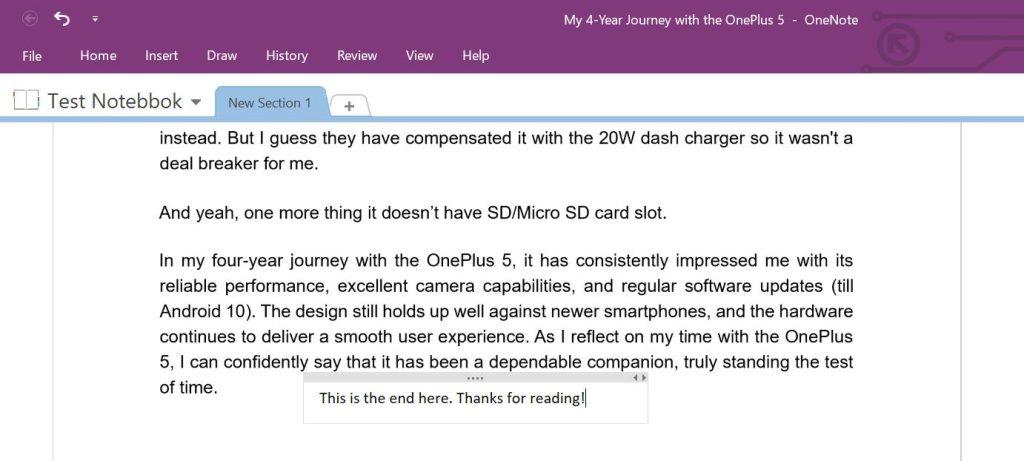
Baca Juga: 10 Alternatif OneNote Terbaik untuk Windows 10 – 2023
Menambah Nota pada Dokumen PDF
Menambah nota pada dokumen PDF tidak pernah semudah ini, terima kasih kepada editor Systweak PDF dan penyelesaian yang disebutkan di atas. Dengan menguasai seni menambah nota pada PDF, anda boleh meningkatkan produktiviti anda, bekerjasama dengan lebih berkesan dan memperkemas aliran kerja digital anda. Jadi, jangan tunggu—mulakan meneroka pilihan hari ini dan tingkatkan kemahiran pengurusan PDF anda ke peringkat seterusnya.
Untuk mendapatkan lebih banyak panduan penyelesaian masalah, senarai dan petua & kiat yang berkaitan dengan Windows, Android, iOS dan macOS, ikuti kami di Facebook , Instagram , Twitter , YouTube dan Pinterest .
Baca seterusnya:
Tidak Dapat Menyimpan Fail PDF Selepas Mengedit? Inilah Pembaikan!
Cara Terbaik Untuk Menggabungkan/Menggabungkan Fail PDF Pada Mac (2023)



















